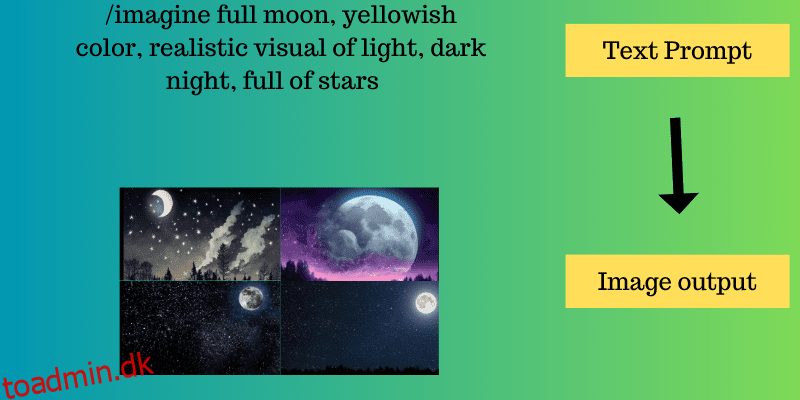Midjourney-prompter er nyttige til at producere kvalitetsbilleder med realistisk udseende, som fagfolk og virksomhedsejere kan bruge i deres indhold, hjemmeside og landingssider.
Hvis du kan skabe og illustrere billeder, kan du bygge noget unikt ud af det.
Men alle er ikke gode til det.
For dem er der værktøjer til rådighed til at producere betagende billeder i høj kvalitet. Du har nu AI-billedgenereringsværktøjer tilgængelige online. Så tegne- eller malefærdigheder er ikke obligatoriske; i stedet prioriteres fantasifærdigheder.
Men hvis du vil have illustrative billeder af høj kvalitet, skal du have hurtige tekniske færdigheder, så du kan skrive den perfekte tekstprompt for at få det billede, du ønsker.
Til dette kan Midjourney være din bedste partner til at nedbryde ordene i teksten i mindre stykker, som videre bruges til at generere billeder. Hvis du har gode fantasifærdigheder, kan du udnytte Midjourney bedre.
I denne artikel vil jeg diskutere, hvad Midjourney er, hvordan det bruger prompter til at generere billeder, nogle af dets funktioner og mere.
Nu sker det!
Indholdsfortegnelse
Hvad er Midjourney?
Midjourney er en type generativ kunstig intelligens (AI)-program, der udforsker nye medier for menneskelige tænkeevner og udvider fantasifulde kræfter. Det genererer billeder fra NLP, kaldet prompter svarende til Stable Diffusion og OpenAI’s DALL-E.
Midjourney-programmet er skabt og hostet af et uafhængigt forskningslaboratorium Midjourney, Inc. baseret i San Francisco, som nu ledes af David Holz. Mange brugere over hele verden er begyndt at skabe kunstværker via Midjourney ved at bruge Discord bot-kommandoer.
Forestil dig at have en personlig assistent lige ved hånden, som kan forvandle dine ideer og tanker til forbløffende realistiske billeder på få minutter! Det er, hvad Midjourney er. Det er en banebrydende AI, der tager din tekst og beder sætninger, deler dem op i mindre stykker og producerer betagende billeder ved hjælp af disse stykker.
Hvis du vil låse op for Midjourneys kraft, skal du blot tilslutte dig deres Discord-server, sende en besked direkte til botten og invitere botten til en tredjepartsserver. Tag dig tid til at forestille dig, skriv prompten eller kommandoen, og frigør AI’ens kraft, så enkel som den ser ud til.
Hvordan fungerer Midjourney?
Midjourney er en AI, der tager din beskrivende tekst (prompter) og producerer levende output (billeder).
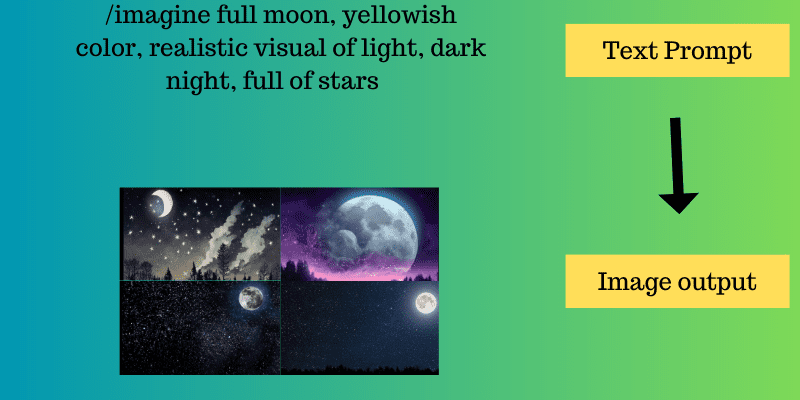
For eksempel kan brugere, der har nul erfaring med dette, skrive “en fuldmåne i den mørke nat”. Midjourney opdeler disse sætninger i “fuldmåne”, “mørk” og “nat”. Med disse tre sætninger vil det producere et simpelt billede, der viser en sort himmel og en fuldmåne et eller andet sted i billedet.
Men hvis du er en professionel, kan du bede om “en fuldmåne med let gullig farve og et realistisk billede af lys på den mørke himmel med mange stjerner på den”. Dette vil give en klar idé om, hvad du virkelig ønsker fra AI.
Igen vil Midjourney-robotten opdele sætningen i ord som “fuldmåne”, “gullig”, “realistisk”, “visuel af lys”, “mørk himmel” og “stjerner”. Dermed får du et meget flot, præcist og klart billede af, hvad du har forventet.
For at starte med en prompt skal du nævne kommandoen “/imagine”. Det betyder, at du beder Midjourney-botten om at forestille sig nogle specifikke farver, stilarter, objekter osv. Derfor er /imagine en vigtig kommando at bruge, mens du skriver dine prompter.
Forskellige prompter til at generere billeder
Forskellige prompter bruges til at generere realistiske og kvalitetsbilleder baseret på din fantasi. At skrive en perfekt forklarende prompt vil hjælpe dig med at få det, du ønsker. AI er et trænet system med utallige kildebilleder til at skabe et perfekt billede ud af det. Den eneste del, du skal spille, er at give AI en bedre idé om, hvad du forventer, at den vil producere.
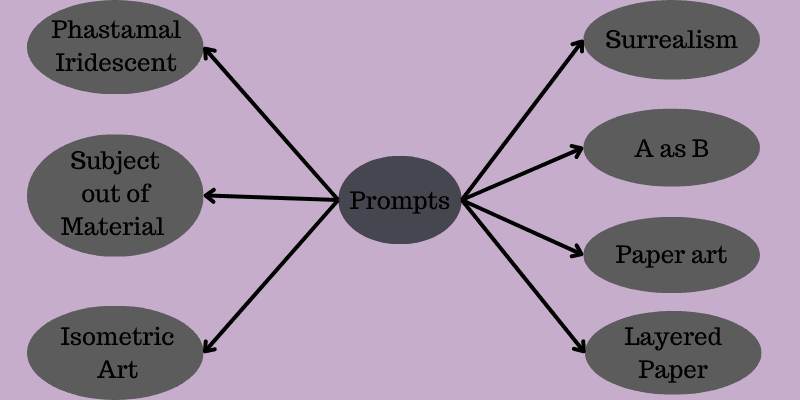
For at gøre det er der et par ord, der kan hjælpe dig med at få det billede, du ønsker:
- Surrealisme: Det er en kunst fra det 20. århundredes litterære revolution, der forklarer dybden af dit sind. For eksempel /forestil dig store skildpadder i Eventyrland, surrealisme.
- A som B: Med denne prompt kan du oprette nye objekter eller skabninger. For eksempel /forestil dig løve som en ninjakriger.
- Phastasmal iriserende: Dette vil give dig et farverigt billede på en kreativ måde. For eksempel /forestil dig fantasmal iriserende klaver.
- Papirkunst: Denne prompt hjælper dig med at få kunstnerisk papirkunst fra unik kreativitet. Forestil dig for eksempel en 3D-model, en lille cafe og orange og fancy papirkunst.
- (Emne) ud af (materiale): Midjourney kan producere unikke og nye karakterer, arkitekturer, genstande og forskellige materialer. Forestil dig for eksempel et isometrisk bjerg af farverige træer og blomster.
- Isometrisk kunst: Det er en smuk og unik måde at præsentere 2D-objekter i et 3D-perspektiv. For eksempel, /forestil dig den isometriske glaskunst, med ideer og kreativitet flydende, æstetik, vinterpalet og minimalt design.
- Lagdelt papir: Det giver dig et kig på forskellige lag ved at tilføje forskellige koordinerende papirer til hinanden. Forestil dig for eksempel lagdelt papir af nattehimmel, æstetisk, drømmende mørkeblå farve, episke detaljer, stjerneklar nat.
Der er andre udtryk, der bruges i prompter for at få AI til at forstå præcis, hvad du leder efter, såsom naiv kunst, eksploderende objekter af Nychos, 3D-loop, matric raining, futuristisk, cyberpunk-stil, infografisk tegning og mere.
Forskellige parametre i prompterne
Mens du skriver prompter, skal du fokusere på nogle parametre eller avancerede indstillinger. Nogle af disse er:
#1. Stil
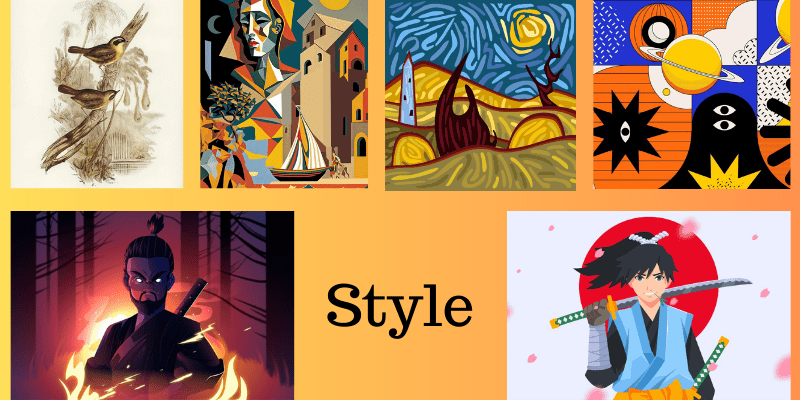
Du skal skrive understøttende nøgleord i dine prompter forbundet med “stile” for at få output baseret på den stil, du vælger. Lad os diskutere nogle af nøgleordene baseret på design, kunstner, kunstform, genre eller mere.
- Genre/design: Nævn design- eller genrenavnet i prompten, som standard, japansk anime, bloodborne, steampunk, Pixar-film, Waterhouse, cyberpunk og mere.
- Kunstnernavn: Angiv navnet på kunstneren som din stil, såsom Da Vinci, Picasso, Salvador Dali, Andy Warhol og flere. For eksempel en hest, der galopperer nær et strandmaleri i Salvador Dali-stil.
- Belysnings- eller gengivelsesegenskaber: At nævne gengivelsesegenskaber hjælper dig med at få et farverigt billede med lyseffekter, såsom volumetrisk belysning, filmisk belysning, lang eksponering, softbox-belysning, glødende lys og mere.
#2. Stiliser output
Du kan angive nogle tal i indstillingen i et format – -s
Eksempel: /forestil dig et brandredningshold – -s 6500
#3. Kaos
Kaos repræsenterer abstraktionen af billedet. Det er også skrevet i samme format som stiliseringsoutput som – -kaos 70. Tallet kan variere fra 0 til 100, hvor 0 er lav abstraktion, mens 100 er høj abstraktion.
Lad os sige, at du vil have et billede af Frihedsgudinden med større abstraktion. Du skal skrive “/imagine Statue of Liberty – -chaos 80”.
#4. Løsning
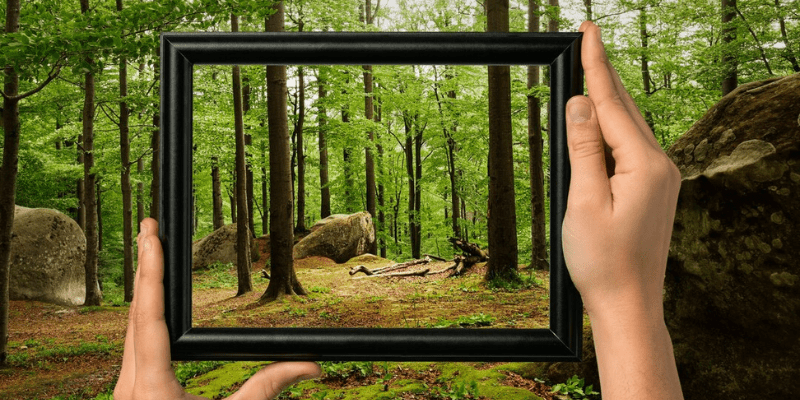
For at få et billede i høj opløsning skal du angive dets opløsning ved at nævne billedkvalitetsnøgleord som 4K, 8K, ultradetaljeret, ultrafotorealistisk, indviklede detaljer og mere. Du kan også gå med standardindstillingerne for et forudsigeligt output. Der er to indstillinger:
- Rød rose blomst – -hd
- Rød rose blomst – -kvalitet 8
#5. Aspektforhold
Størrelsesforholdet er en vigtig parameter ved fremstilling af billeder. Du kan angive billedforholdet som bredde: længde. Hvis du ikke nævner billedformatet i prompten, vil det producere et billede med et standardformatforhold (1:1). Så hvis du vil have en filmisk visning, eller du har brug for tapet til dit skrivebord, kan du nævne billedformatet i overensstemmelse hermed.
For eksempel den gule Lamborghini Urus på den vilde vej – -ar 4:3. Du kan kun bruge standardforhold som 3:2, 1:1, 4:3, 16:9, 1:3, 5:1 og mere.
Du kan også angive en brugerdefineret størrelse for dit billede. For eksempel, /forestil dig den gule Lamborghini Urus på den vilde vej – -w 800 – -h 350.
#6. Billede som en prompt
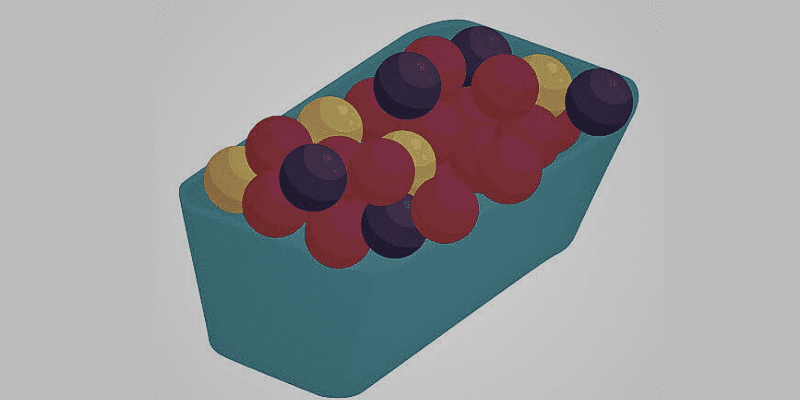
Hvis du vil have et billede, der ligner et billede, der er tilgængeligt online, men med ensartede output, kan du bruge billedets side-URL.
For eksempel /imagine http://www.xyz.com/xyz3454.jpg kasse fuld af farverige bolde.
Billedet du finder vil være en blanding af billedet fra URL’en og den prompt du bruger. Du kan endda angive antallet af billeder, du ønsker, og også vægten i din billedprompt.
#7. Filtrering af ord fra billeder
Hvis du vil kassere en ekstra genstand eller et billede inde i billedet, som du synes ser dårligt ud, kan du bruge nøgleordet “- -no” til at fjerne objektet fra dit billede.
For eksempel en cheeseburger – -ingen sauce
Ud over dette er der nogle grundlæggende parametre, som du bruger i din prompt, som f.eks.
- For at angive kameratype eller objektivtype kan du bruge “Sony Alpha 7, ISO1980, Leica M.”
- Du kan bruge lysforhold ved at angive filmisk lys, volumetrisk lys osv.
Hvad er/beskriver i Midjourney?
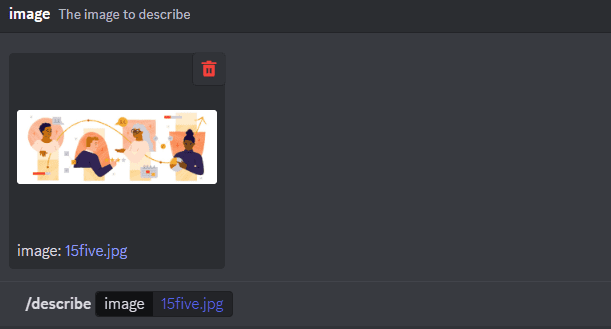
Fra nu af producerer Midjourney billeder fra forskellige prompter via nøgleord eller naturligt sprog. Men at bruge den perfekte prompt til at få det billede, du leder efter, er noget af en færdighed, du skal have.
Der er således en anden funktion kaldet “/describe”-kommandoen, der lader brugere uploade ethvert billede, der giver dem et sæt af fire tekstprompter som output. Outputtet af denne kommando beskriver det billede, du har uploadet. Og du kan bruge disse prompter til at generere unikke billeder.
Kommandoen /describe er et robust værktøj, som du kan bruge til at generere flere AI-genererede kunst, fra forskellige abstrakte stykker til de faktiske afbildninger af scener og objekter.
Hvordan virker /beskriv kommando?
Brugere skal skrive “/describe” og uploade et billede. Midjourney genererer derefter tekstprompter, der beskriver billedet på fire forskellige måder. Disse tekstprompter er beregnet til at være åbne, hvilket muliggør forskellige fortolkninger. Lad os se trin for trin processen med at bruge kommandoen /describe.
- Indtast /beskriv-kommando i discord-chat: Når du går ind i discord-chatten, skriv /beskriv-kommando og tryk på “Enter” fra dit tastatur.
- Upload billede: Nu vil den bede dig om at uploade det billede, som Midjourney vil beskrive. Du kan uploade direkte ved at klikke på boksen eller trække-og-slip billedet fra dit vindue. Når det er gjort, skal du igen trykke på “Enter” eller “Send beskeden”.
- Fremskridt og output: Dernæst vil du se Midjourney behandle billedet og analysere meddelelserne. Om kort tid vil du modtage et output af forskellige prompter, der beskriver billedet.
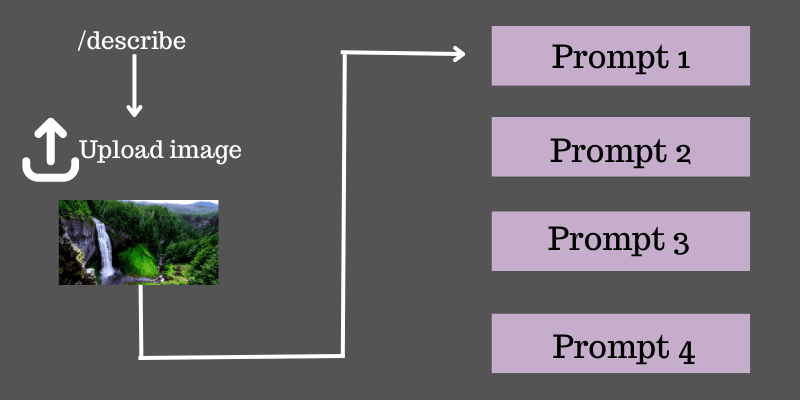
For eksempel har du uploadet et billede, der viser bjerge og skyer sammen med et vandfald, en sø og træer. Farven inkluderer mørk cyan, blå touch, rødbrun og gul. Når Midjourney ser billedet, giver det dig prompter som:
i) Kunstværk af et realistisk vandfald, der kommer ud fra bjerge, der er dækket af skyer, der falder på søerne, i stil med grafisk design, mørke karminrøde sfæriske skulpturer og akvamarin, der indeholder detaljerede illustrationer, lysboks, levende farver og farverige landskaber
ii) Landskabet af træer på bjergene omgivet af søer har et farverigt bjerg- og skylandskab i stil med psykedelisk og tristan eaton-illustration, mørk cyan og rav, fint og detaljeret, lysstyrke af vand, sfæriske skulpturer
iii) Kunstnerisk illustration af skyer og bjerge med vandfald og sø, i stil med psykedeliske landskaber, mørk cyan og marron, sfæriske skulpturer, Victor Moscoso, iøjnefaldende kompositioner, lys cyan og rav
iv) Billedet viser en stor sø, der dækker bjergene omgivet af skyer, i stil med indviklede psykedeliske illustrationer, realistisk farvepalet, mørk cyan og rødbrun, landskabsarkitekt, illustration, sfæriske skulpturer, detaljerede illustrationer
Generer variationer: Nu har du prompter, der er tæt nok på dit originale billede. Du kan nemt generere dine egne variationer ud af dette. For at gøre det skal du klikke på en knap ud af de 1,2,3,4 knapper, der vises. Når du klikker på et nummer, vil du modtage en besked om, at prompten er sendt til Midjourney.
Denne prompt sendes som en almindelig prompt som /imagine. Efter et stykke tid får du fire forskellige variationer. Du kan se, at outputbilledet er tæt nok på det input, du uploadede i begyndelsen.
Desuden er der andre værktøjer, som du kan bruge til at generere prompter og skabe unikke billeder. Lad os tjekke dem ud.
Midjourney Prompt Generator Tools
#1. Krammer ansigt
Hugging Face er en Midjourney-promptgenerator, der hjælper dig med at få den rigtige prompt til dit billede. For at bruge det, skal du bare sende din tekst, og det vil generere prompten for dig.
#2. Midjourney prompt hjælper
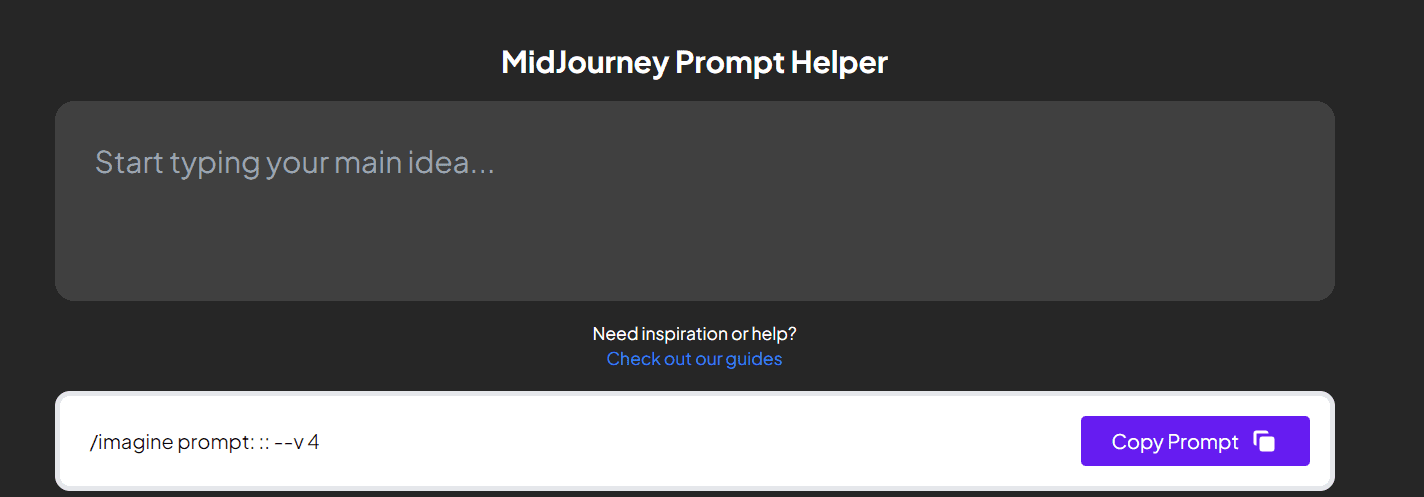
Midjourney Prompt Helper Start med at skrive din hovedidé i boksen og vent så et stykke tid; du får den prompt, du har brug for. Kopier og indsæt det i Midjourney og få billedet. Du kan vælge mellem forskellige muligheder for stil, såsom flere stilarter, belysning, kamera, kunstnere, dybdeskarphed, kvalitet, stilisering, frø, materialer, størrelse og mere.
#3. Midjourney Prompt Builder
Midjourney Prompt Builder hjælper dig med at få prompten fra billedet sammen med tekstinput. Her kan du uploade ethvert billede eller skrive en kort besked, der beskriver det billede, du har brug for. Du kan også tilføje nogle detaljer, efterligne stilarter, parametre og billedstørrelser for at få det nøjagtige billede, du har i tankerne.
#4. Fremtidige værktøjer Midjourney Prompt Generator
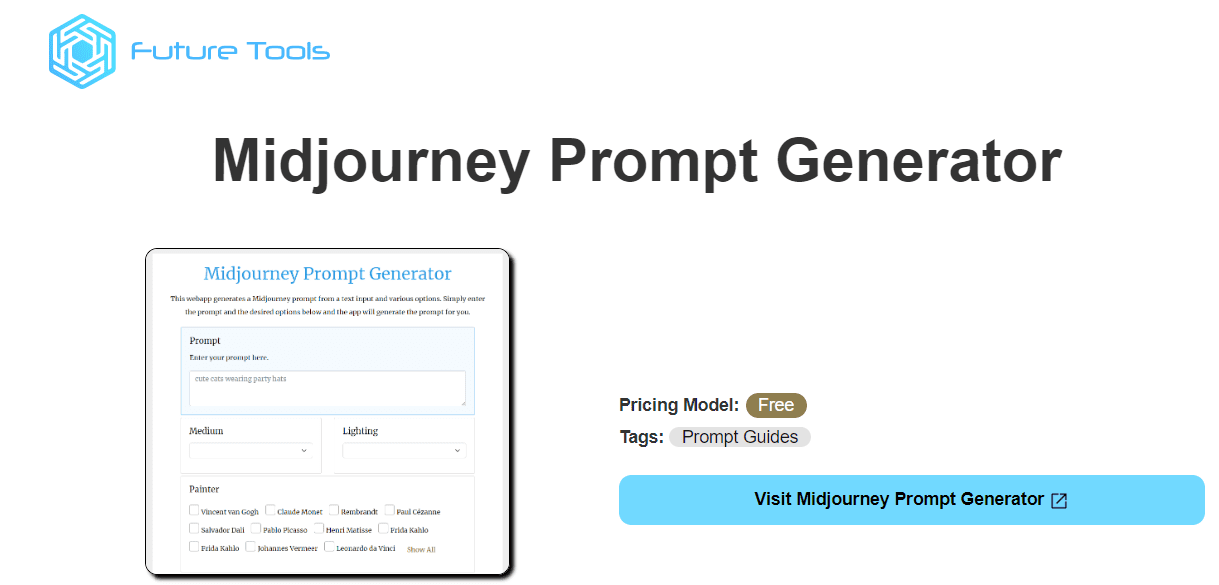
Fremtidige værktøjer MJ Prompt Generator er en webapplikation, der producerer prompter baseret på teksten og forskellige muligheder. Du kan tilpasse prompterne med kunstbevægelser, materialer, medier, gengivelsesmotorer, kaos, højde, vægt, billedformat, version, uplight, samme frø, stilisering, bredde, filtre, scener, beta, HD og mere. Indtast blot en simpel besked, som en sød hvalp, der holder en gaffel, og vælg forskellige muligheder for at få din perfekte prompt.
Konklusion
Midjourney er en fantastisk AI-drevet tekst-til-billede-applikation, der på magisk vis forvandler tekstprompter til fascinerende billeder. Det giver indholdsskabere, kunstnere og designere mulighed for at slippe deres kreativitet løs, skabe kunst og skabe nye virkeligheder.
For at bruge Midjourney skal du bruge Discord-serveren, invitere botten og generere realistiske, unikke billeder. Men det kræver også evnen til at skrive en prompt, der forklarer billedet, dets farve, kunstner, pixel og hvert streg, så Midjourney kan forstå dine behov og producere billeder i overensstemmelse hermed.
Begynd derfor at skabe fantastiske mesterværker ved at udnytte Midjourneys grænseløse potentiale og fortsæt med at udforske mere. Selvom Midjourney-prompter har brug for skrivefærdigheder, kan du generere prompter ved at bruge /describe-kommandoer eller gå efter værktøjerne nævnt ovenfor.
Du kan også udforske nogle af de bedste AI-billedgeneratorer til fantastiske billeder på få sekunder.